Posted by 8353410 | November 2, 2021
Windows11 Homeをローカルアカウントでセットアップ(有線接続で初期設定)する方法
Windows11搭載パソコンが各社パソコンメーカーから販売されるようになり初期設定の依頼も増えてきました。
私どもパソコンサポートではWindows11 Homeの初期設定を実施する際には一次的にインターネット(無線か有線)接続をしてローカルアカウントで初期設定する方法を行っています。
Windows11 ProではWindows10の時のようにローカルアカウントで初期設定できるのですがWindows11 Homeでは通常に進めるとマイクロソフトアカウントの入力画面が表示されてローカルアカウントでの初期設定に進めません。
ユーザーフォルダを好きな名前にしたい場合には困りますのでその方法をご案内します。
詳しくは動画をご確認頂きたいのですが、パソコンの電源を入れて通常のように初期設定を進めて行くと「ネットワークに接続しましょう」の画面が表示されます。
そこで無線か有線でインターネットに接続すると画像右下の「次へ」が押せるようになったら接続していた無線か有線を切断して「次へ」を押して進めるとローカルアカウントでの初期設定が可能となります。
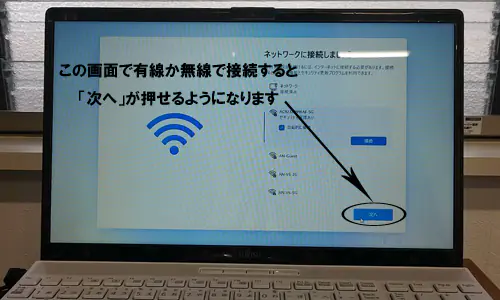
この方法で初期設定をすると好きなローカルアカウントで設定できますので参考にしてみて下さい。
ご自身で設定できない、わからない場合はご依頼ください!!
⇓ ⇓ ⇓
